Trasferire foto dal telefono al computer senza cavi è facilissimo. Con Android Quick Share, puoi farlo in pochi secondi e senza complicazioni. Ecco come fare!
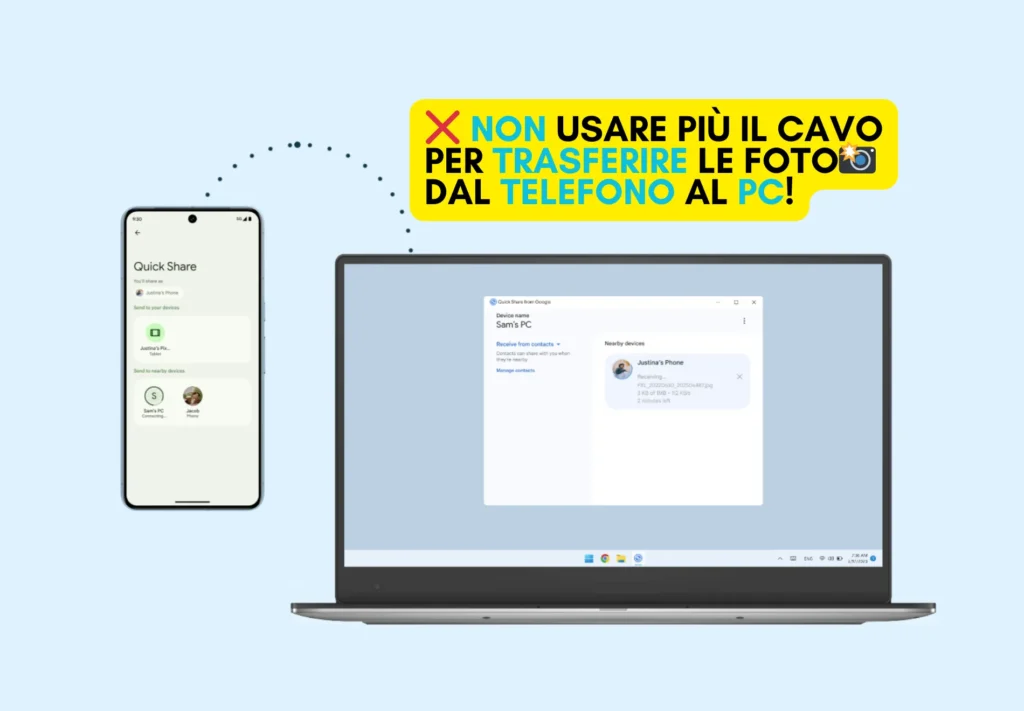
Ti è mai capitato di perdere minuti preziosi a cercare quel cavo scomparso proprio quando devi trasferire foto dal telefono al computer? Non serve più! Esistono modi facili e senza fili per farlo. Vediamo insieme come fare.
Usa Android Quick Share
Se hai un telefono Android, puoi usare Quick Share, un sistema che rende il trasferimento delle foto davvero semplice grazie alla sua velocità e alla possibilità di connettere dispositivi senza bisogno di cavi o configurazioni complicate. Ecco come fare.
Come Iniziare con Android Quick Share
- Scarica Android Quick Share: Cerca Android Quick Share su Google, clicca sul risultato giusto e scarica l’app.
- Installa l’App: Segui le istruzioni per installarla sul tuo computer.
- Collega il Telefono al Computer: Assicurati che telefono e computer siano connessi alla stessa rete Wi-Fi. Puoi verificarlo controllando le impostazioni Wi-Fi di entrambi i dispositivi e assicurandoti che il nome della rete (SSID) sia lo stesso.
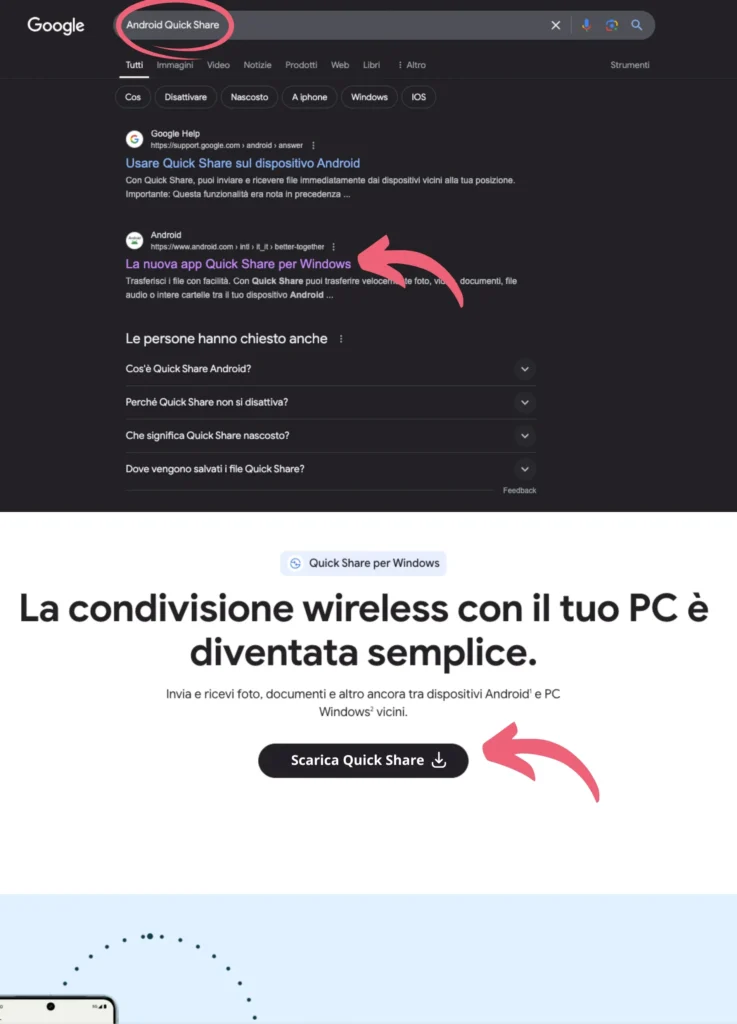
Come Inviare Foto
- Apri la galleria e scegli una foto.
- Tocca il pulsante Condividi e seleziona Quick Share (già installata sui dispositivi con Android 6 e versioni successive).
- Scegli il nome del tuo computer nella lista dei dispositivi. In pochi secondi, la foto comparirà sul PC.
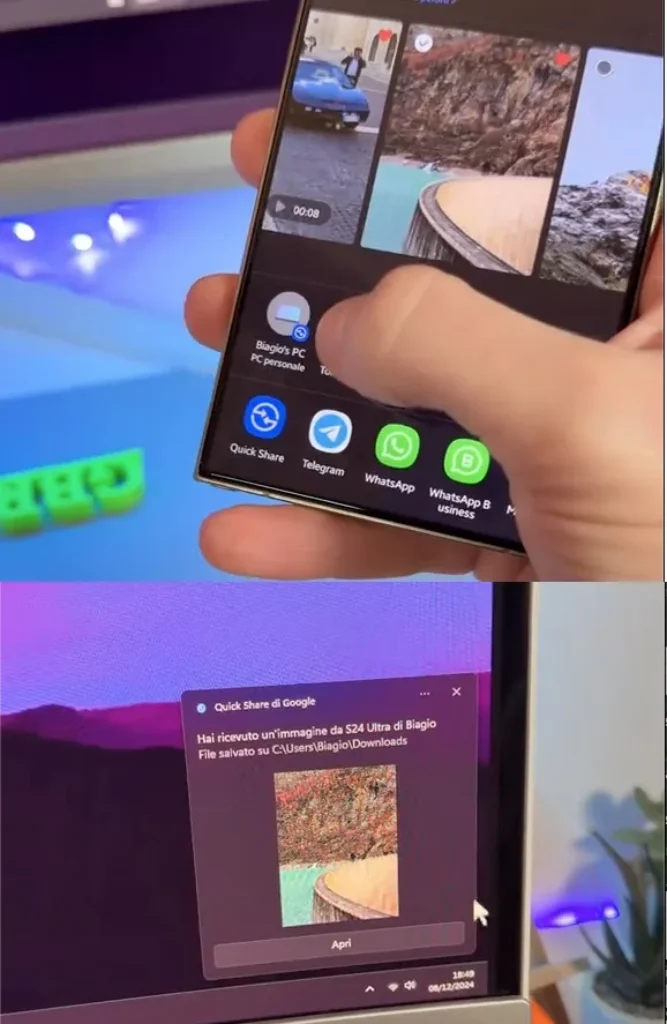
Puoi Fare Anche il Contrario
Vuoi trasferire qualcosa dal computer al telefono? Trascina il file nell’app Quick Share sul PC e scegli il tuo telefono. Il file arriverà subito.
Perché Usare Metodi Senza Fili?
Scegliere un sistema wireless offre tanti vantaggi:
- È veloce: Non serve aspettare troppo per completare il trasferimento.
- Più comodo: Finché sei connesso al Wi-Fi, puoi trasferire file ovunque.
- Protegge i dispositivi: Niente cavi significa meno rischio di rompere porte o fili.
Altre Soluzioni Utili
Se Quick Share non fa per te, ci sono altre opzioni da provare:
Google Drive o Altri Servizi Cloud
Puoi usare Google Drive per caricare foto dal telefono e scaricarle sul computer. Ad esempio, apri l’app Google Drive sul telefono, carica una foto e accedi a Drive dal tuo computer per scaricarla. In alternativa, puoi fare il contrario caricando file dal computer e scaricandoli sul telefono. Funziona anche al contrario.
App Alternative
Prova app come AirDroid o Snapdrop. Sono ottime per trasferire file senza bisogno di cavi.
Ti potrebbe interessare: Come eliminare pubblicità e tracker dai video su YouTube: i segreti che Google non vorrebbe svelarti
Conclusione
Dimentica i vecchi cavi USB! Con strumenti come Android Quick Share, trasferire foto tra telefono e computer è semplice e veloce. Prova subito questi metodi e vedrai quanto è pratico il futuro senza fili.
Domande Frequenti
Quali computer windows sono compatibili?
Come faccio a connettere il mio dispositivo Android a Quick Share per Windows? Mi serve un’app?
Per Windows, dovrai scaricare e installare l’app Quick Share. Terminata l’installazione, devi solo assicurarti che sia visibile per il tuo dispositivo Android, quindi puoi iniziare a condividere.
Leggi la guida per avere maggiori informazioni su come usare Quick Share su Android.







